Mac 上的小部件可讓您快速瀏覽您喜愛的應用程序中對您重要的信息。例如,如果您添加股票小部件,您可以查看股票市場。您可以將小部件添加到 Mac 上的通知中心。一些用戶表示小部件無法在他們的 Mac 上按預期工作。存在一些常見問題:
信息未加載,小部件為空白。一些小部件顯示一條錯誤消息,提示“失敗”。無法添加、編輯或刪除應用程序小部件。
如果您的 Mac 小部件無法正常工作,本文將探討您可以採取哪些措施來修復它。
更新您的 Mac
確保將您的 Mac 更新到最新版本的 macOS。轉到系統設置 > 常規軟件更新查看是否有更新。如果有更新,請按照說明進行更新。您可能還想打開自動更新。
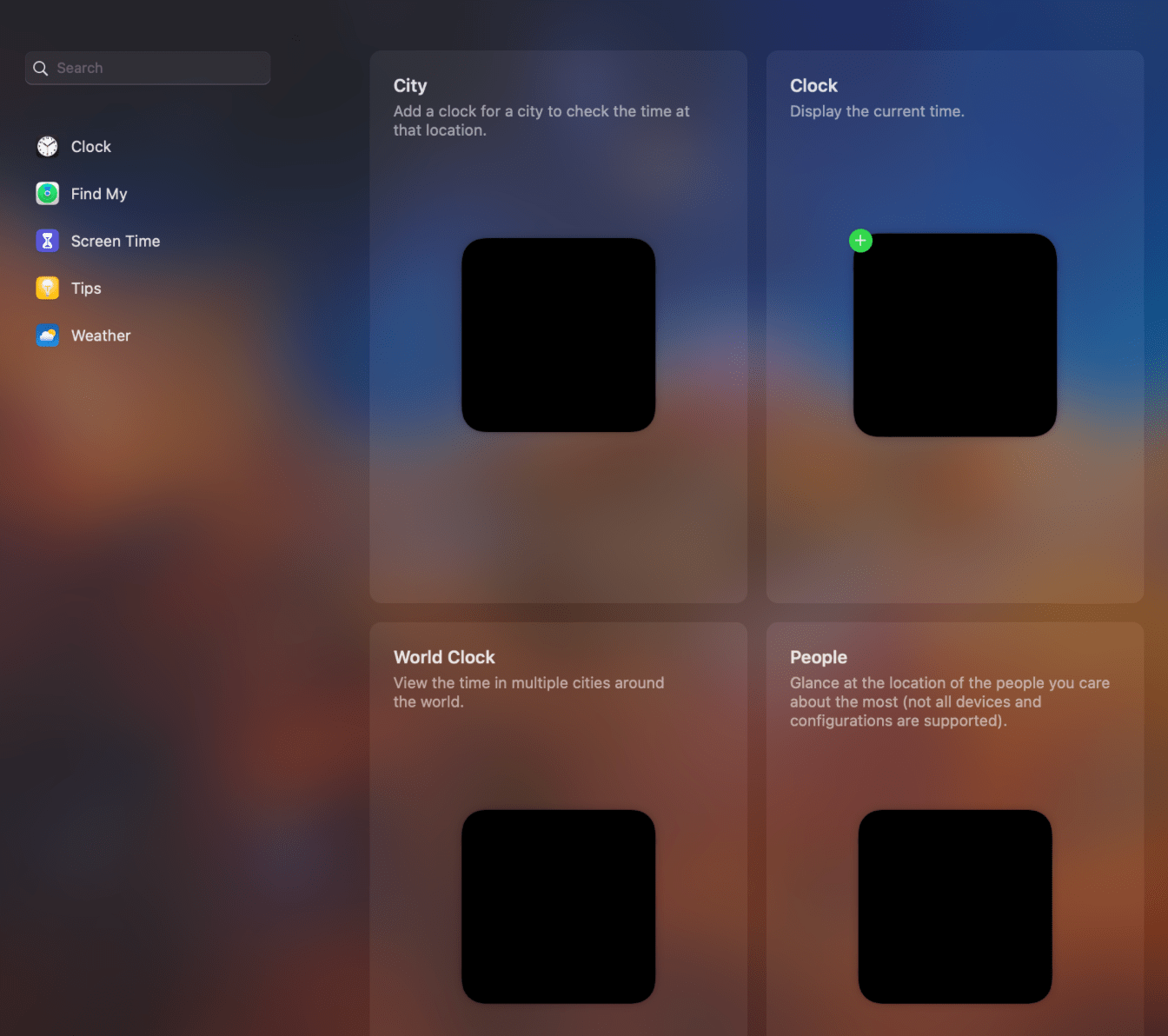
強制退出通知中心
如果更新沒有解決小部件問題,請嘗試強制退出通知中心應用程序。請注意,您不能使用常規的強制退出菜單(Apple 菜單 > 強制退出或 Option-Command-Esc)強制退出它。我們將使用活動監視器來結束通知中心進程。
打開 Activity Monitor 應用程序(可以在應用程序文件夾內的實用程序文件夾中找到)。在右上角,您會看到搜索框。在搜索字段中輸入通知中心,然後按 Enter。當您找到通知中心進程時,使用鼠標或觸控板將其選中,然後單擊活動監視器窗口頂部的(X) 停止 按鈕,如下所示(請注意,如果您這樣做看不到停止按鈕,這可能意味著活動監視器窗口太小,請將窗口調大以使其顯示)。 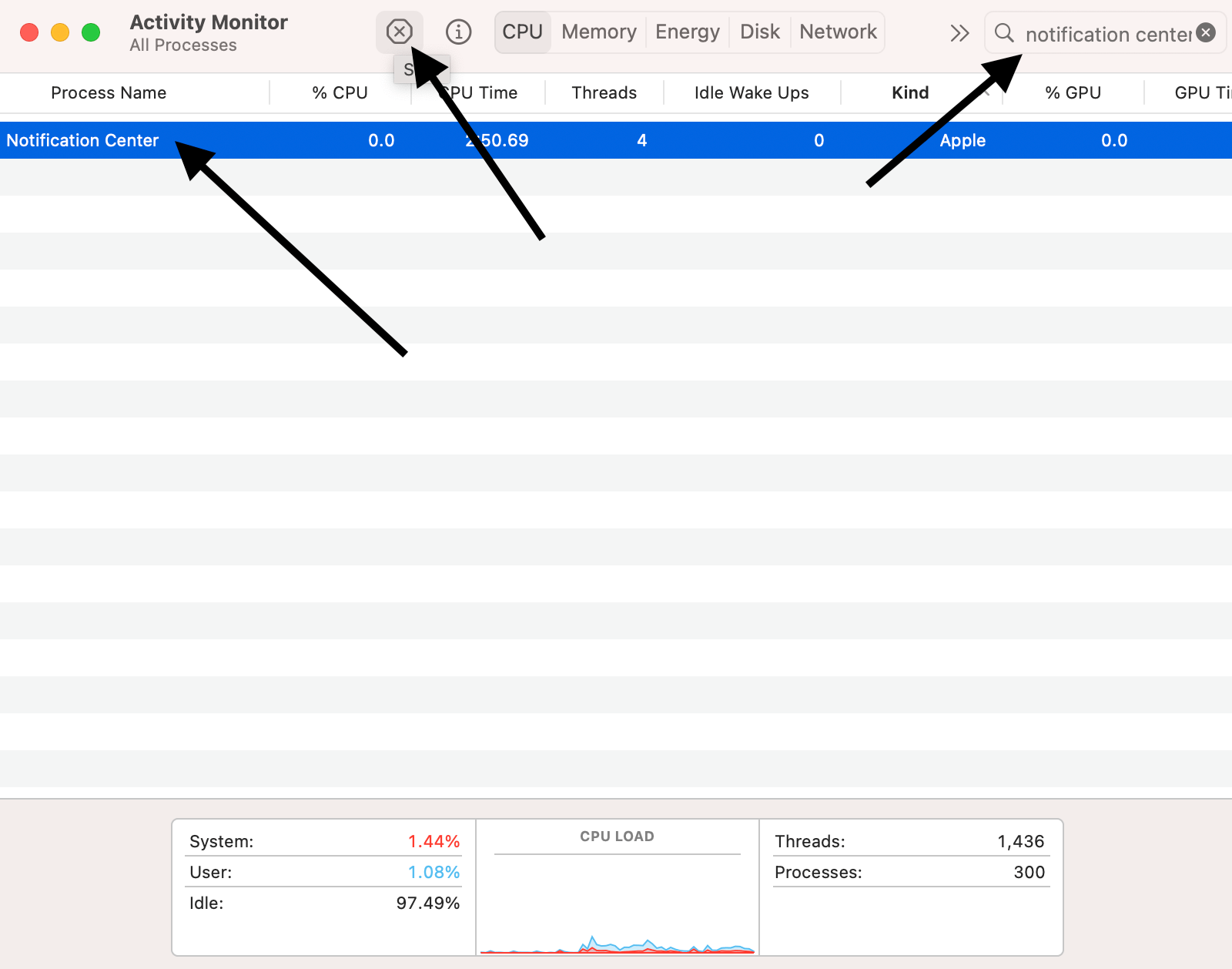 將出現一個彈出窗口,“你確定你想退出這個過程嗎?選擇強制退出。
將出現一個彈出窗口,“你確定你想退出這個過程嗎?選擇強制退出。 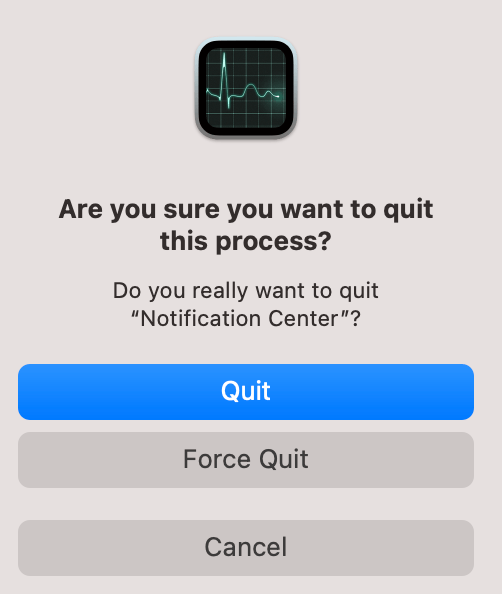
恢復出廠設置小部件
您可以嘗試重置您的通知面板。這涉及使用終端。您應該注意,您添加的小部件將被刪除。方法如下:
在您的 Mac 上打開終端(應用程序> 實用程序)。輸入以下命令,然後按 Enter: defaults delete com.apple.notificationcenterui; killall NotificationCenter
安全模式
如果問題仍然存在,請將您的 Mac 啟動到安全模式。我們之前已經寫過如何做到這一點:如何以安全模式啟動 Mac。測試小部件是否在安全模式下工作。然後通過重新啟動 Mac 退出安全模式並再次測試小部件。
相關文章